目前谷歌浏览器是比较受用户喜爱的,但是有希望用户打开谷歌浏览器页面上显示的是360导航主页,有不少用户不知道该怎么样将360导航主页删除,接下来是小风详细收拾的解决方法,一起来看看吧~
【谷歌浏览器常见问题汇总】
谷歌浏览器360导航主页卸载方法介绍: 1、首先打开谷歌浏览器找右上角“主菜单”按钮并点击,在出现的列表中找到“设置”选项 。

文章插图
2、在设置页面中下滑找到“启动时”然后点击下方“设置网页”按钮 。
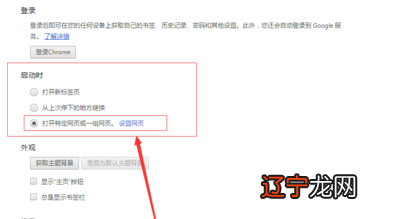
文章插图
3、然后添加想要出现的网址 。例如:www.baidu.com等等 。

文章插图
4、然后关闭谷歌浏览器,返回桌面,在桌面上找到谷歌浏览器图标,然后右击,在出现的列表中,选择“属性”选项 。

文章插图
5、进入属性窗口后,找到“打开文件位置”并点击 。

文章插图
6、然后将桌面快捷方式删除,在软件目录中重新发送一个快捷方式到桌面 。再次打开就可以了 。

文章插图
【谷歌浏览器360导航主页怎么卸载,浏览器360导航主页卸载方法介绍】 以上就是小风详细收拾的谷歌浏览器360导航主页卸载方法介绍了,更多相关信息可以继续关注小风教程网哦~
以上关于本文的内容,仅作参考!温馨提示:如遇专业性较强的问题(如:疾病、健康、理财等),还请咨询专业人士给予相关指导!
「辽宁龙网」www.liaoninglong.com小编还为您精选了以下内容,希望对您有所帮助:- 谷歌浏览器0xc0000034,谷歌浏览器0xc0000034解决方法
- 谷歌浏览器0xc0000005错误,谷歌浏览器0xc0000005错误解决方法
- 谷歌浏览器0xa0430721错误,浏览器0xa0430721错误解决方法
- 谷歌浏览器32位和64位有什么区别,谷歌浏览器32位和64位区别介绍详情
- 谷歌浏览器好还是火狐浏览器好,谷歌浏览器好还是火狐浏览器好具体介绍
- 谷歌浏览器0xc000007b,谷歌浏览器0xc000007b解决方法
- 谷歌浏览器标签页不显示,谷歌浏览器标签页不显示解决方法
- 谷歌浏览器开启无痕模式,谷歌浏览器开启无痕模式方法介绍
- 谷歌浏览器卡顿严重,谷歌浏览器卡顿严重解决方法
- 谷歌浏览器扩展程序在哪里,谷歌浏览器扩展程序位置介绍
